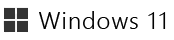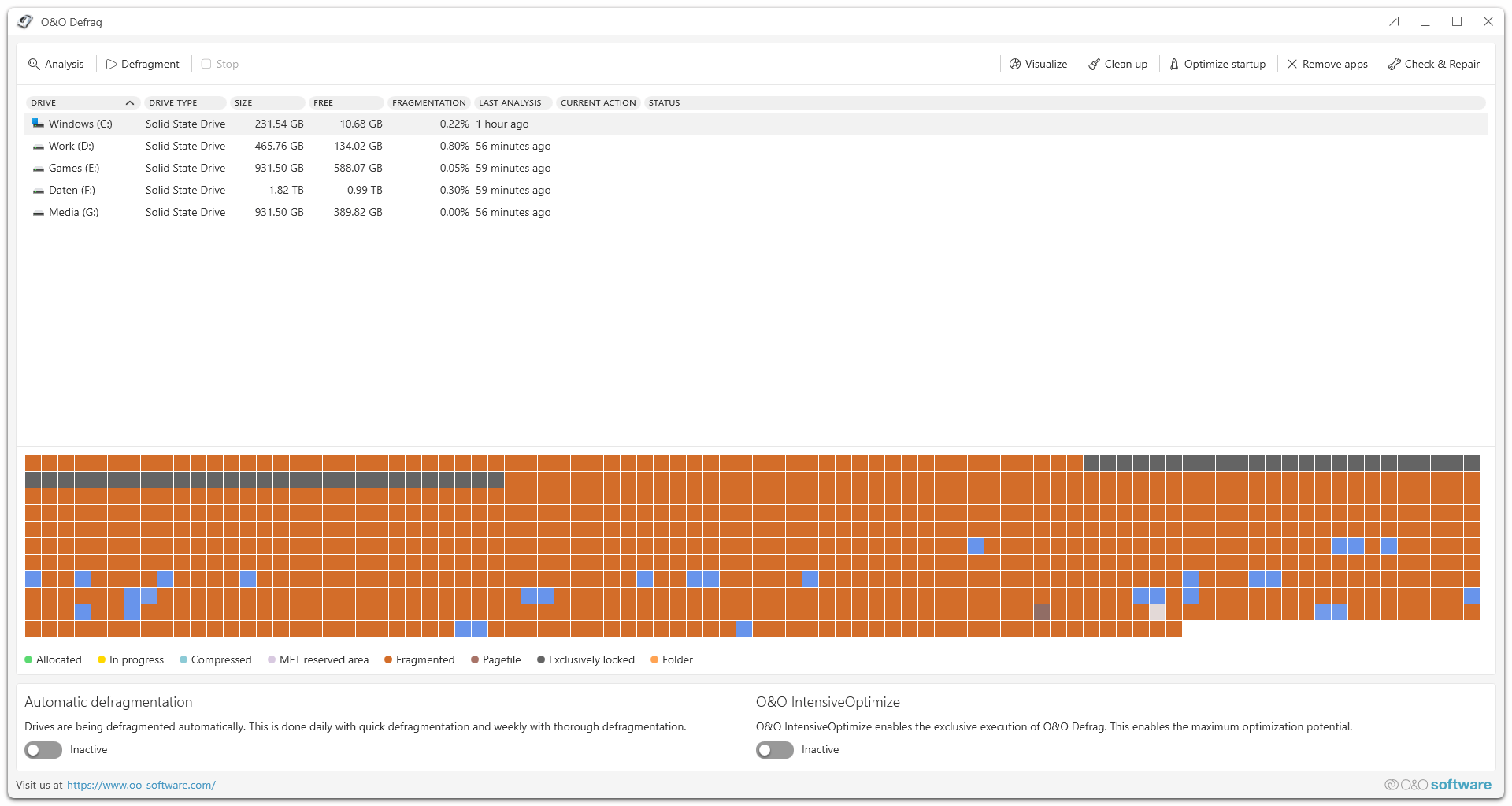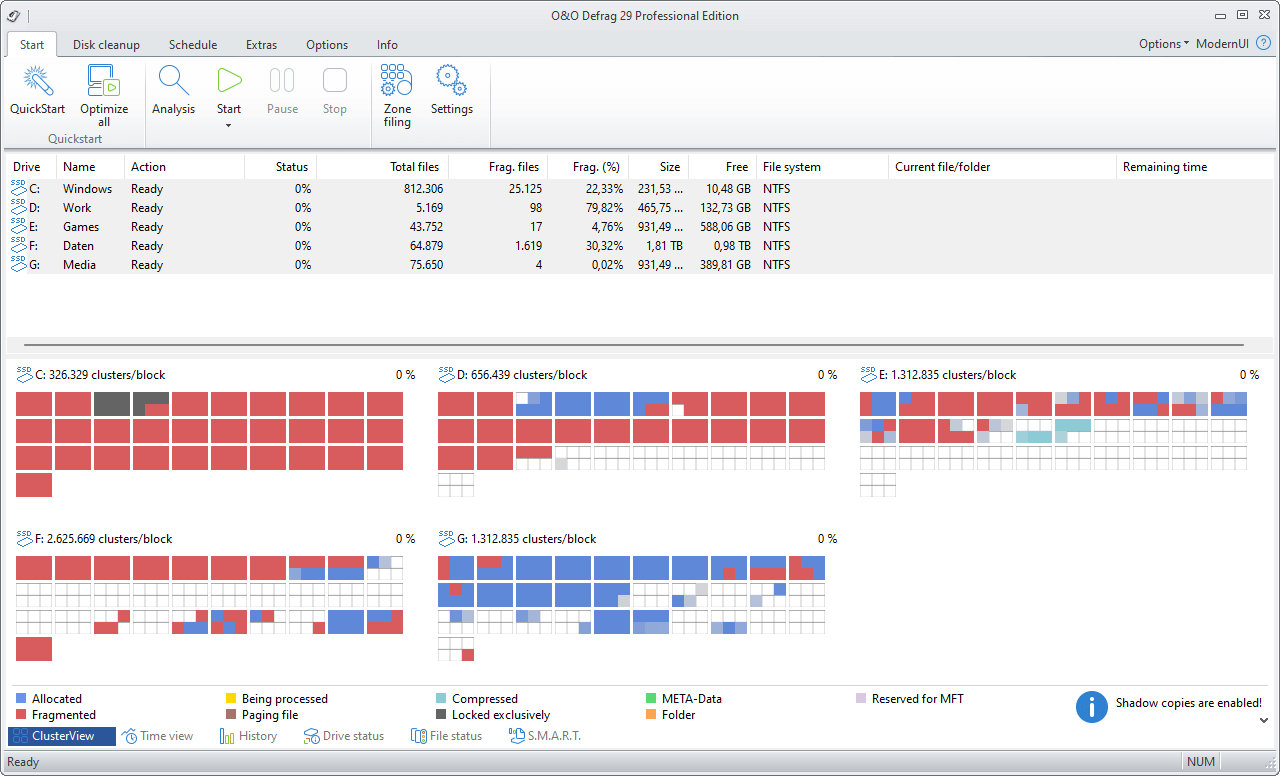O&O Defrag 29 專業版: 磁碟最佳化的新維度!
O&O Defrag 29 專業版為磁碟重組的世界帶來新鮮氣息。此軟體擁有多種新功能和增強功能,確保您的磁碟機更有效率地運作,並最佳化系統效能。
- 智慧重組: 借助新演算法,可以更有效地去除分散,而不會影響系統在過程中的效能。
- “Install & That’s All”: After installation, no further settings need to be made; the program selects the defragmentation method that is suitable for the system and applies it.
- SOLID/Quick: 這種方法是專為 SSD 開發的,對 SSD 進行表面最佳化,例如刪除可用儲存空間。 這種方法比較溫和,速度也比較快。
- SOLID/Complete: 專門針對 SSD 開發的方法,用於徹底最佳化 SSD。
- ClusterView for SSD: 為了顯示 SSD 的分散程度,ClusterView 現在顯示 SSD 的邏輯結構,對應 6 個區塊合併為一個
- O&O DiskCleaner – 搜尋並移除消耗磁碟空間並增加分散的臨時和不必要的檔案
- 分散篩選器可識別磁碟機上分散最多的檔案
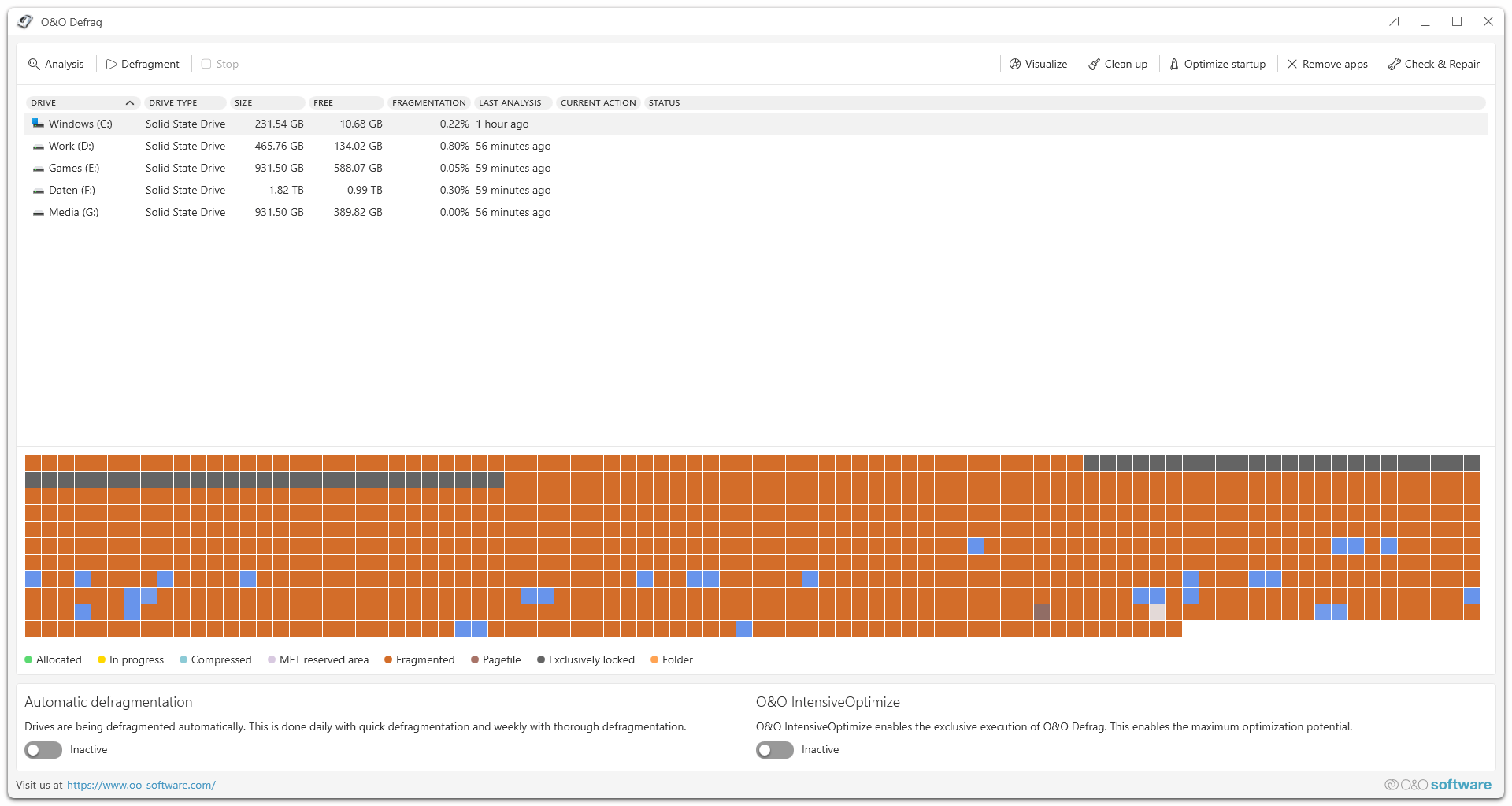
O&O Defrag 如何提供協助?
O&O Defrag 透過組合檔案片段並將它們一個接一個地寫入硬碟或 SSD 來清理這個區塊。 此外,檔案重新組織,以便最大限度地減少載入時的存取時間。 這可以節省您的時間並保護您的資料儲存媒體。 如果您經常使用 O&O Defrag,您的 Windows 系統的存取速度和整體效能將會顯著提高。 為了讓您再也不用擔心「檔案片段」,O&O Defrag 還可以在背景完全自動執行。
簡單
每個人都應該擁有一台快速的電腦。 這就是為什麼我們將 O&O Defrag 做得如此簡單,任何人都可以使用它。 新的現代檢視不需要複雜的設定。 O&O Defrag 會自行處理所有事情。
毫不困難地決定哪一個是最適合您的電腦的重組原則。 O&O Defrag 會自行處理所有事情。 您所要做的就是選擇是否要手動啟動 O&O Defrag 或是否希望它自動處理所有事情。
新增: O&O 的最佳化現在支援 BitLocker
BitLocker 支援 IntectiveOptimize: 即使在 BitLocker 加密的系統磁碟機上也能使用最強的最佳化。
檢查和修復 Windows 救援環境: 救援環境對於 Windows 和 Defrag IntectiveOptimize 的正常運作至關重要。 在許多電腦上,Windows 救援環境損毀 (例如由於更新不正確),因而無法使用。 因此,我們在 O&O Defrag 中擴展了檢查和修復功能,以便您的 Windows 救援環境像第一天一樣可靠地工作。
我個人的 O&O Defrag
當然,O&O Defrag 也讓您有機會選擇自己的個人片段整理原則。 在經典檢視中,您可以自行進行所有專業設定。
您可以隨時在 O&O Defrag 中在具有所有專業設定的經典檢視和精簡至必要的現代檢視之間切換。
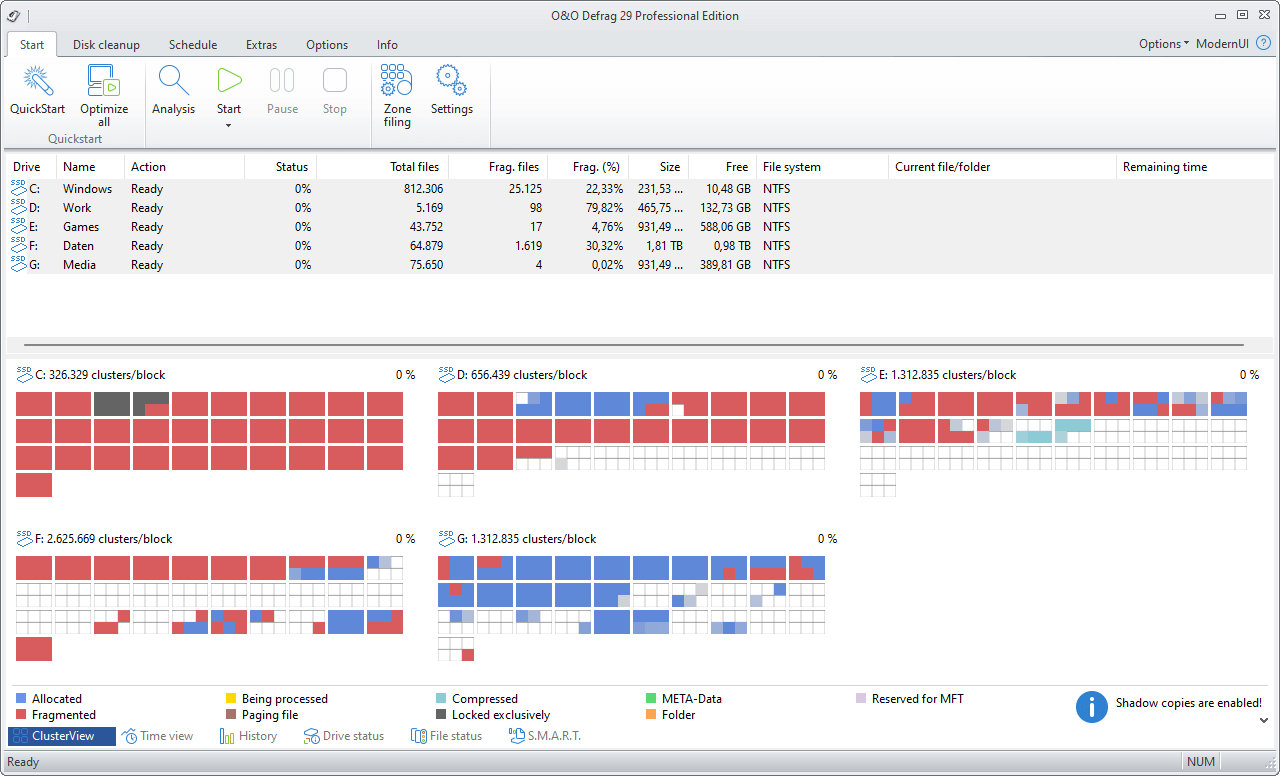
資料載體的系統維護
O&O Defrag 檢查您的硬碟或 SSD 是否有可能造成問題的不一致情況。 檢查元件記憶體和 Windows 系統檔案是否有錯誤。
檢查完成後,O&O Defrag 將顯示是否發現錯誤以及發現了哪些錯誤。 大多數錯誤可以直接使用修復功能來修正。
移除垃圾並釋放儲存空間
隨著時間的推移,PC 上累積的垃圾越來越多。 臨時檔案、網路快取等可能佔據相當大的比例。 這可能會導致儲存空間問題,尤其是在現代 SSD 上。 但備份時間也比實際需要的時間長得多。
借助 O&O Defrag 中改進的 O&O DiskCleaner,您可以結束不再需要的檔案。
移除不必要的程式
不再使用的程式可能會帶來安全風險。 毫無疑問,他們正在浪費儲存空間。 您可能不再需要 2011 年報稅表。 但您知道它仍然已安裝嗎?
O&O Defrag 現在可以清楚地向您顯示所有已安裝的程式。 只需按一下,您就可以輕鬆解除安裝不再需要的內容。 這可以節省儲存空間 (對於 SSD 很重要) 並提高安全性。
背景自動分散整理
自動重組可在背景最佳化您的資料儲存媒體,而不會對電腦的效能產生負面影響。 可以設定 O&O Defrag,以便在達到一定的分散等級、一週中的某些天或螢幕保護程式處於活動狀態時自動啟動重組。